Zona
Una zona representa una agrupación de clientes a los que la sucursal presta un servicio o atención (preventa, venta directa, despacho, mantenimiento de frío, etc.). Cada zona es asignada a un encargado, y puede definir rutas sobre ellas. Para agregar una nueva zona vaya al Maestro Zona (grupo: Mapa), se mostrará la siguiente ventana:
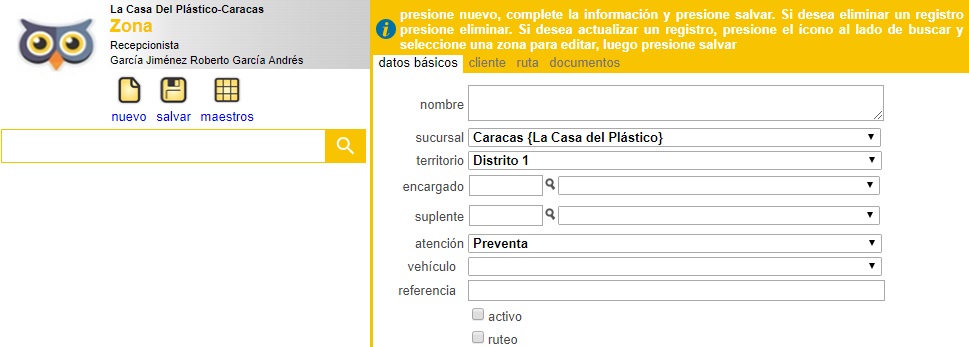
Datos básicos
- Nombre. Ingrese el nombre de la zona. Es frecuente que los nombres de zona sean una descripción del área geográfica cubierta. Sin embargo, usted pude colocar lo que sea más conveniente a su empresa, y lo que su personal reconozca fácilmente.
- Sucursal. Seleccione la sucursal a la que pertenecerá la zona
- Territorio. Indique el territorio al que se asociará la zona.
- Encargado. Especifique la persona responsable de la zona.
- Suplente. En caso de que tenga definido un suplente al encargado, o una persona que complementa su gestión, indíquelo aquí.
- Atención. Seleccione el servicio o atención disponible para la zona.
- Vehículo. Indique el vehículo que se asignará a la zona.
- Referencia. Si aplica, ingrese la referencia a sistemas externos.
- Activo. Seleccione para indicar que la zona está activa para asignaciones en ERP POL21®.
- Ruteo. Marque esta opción si la zona va a tener rutas asociadas.
Cliente
Para asignar clientes a la zona, desde la pestaña Cliente busque por segmento o canal.
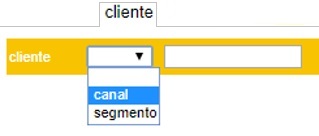
Se mostrará, según su elección, la lista de los canales o segmentos existentes.
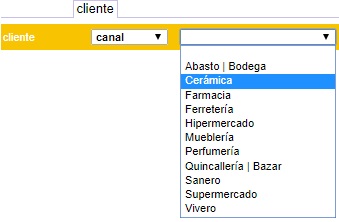
Seleccione la opción deseada, se mostrará, como se observa en la siguiente ventana, una lista con todos lo clientes pertenecientes al segmento o canal escogido.
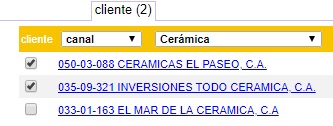
Seleccione el(los) cliente(s) que desea agregar a la zona. La inclusión se realizará de forma automática tildando la casilla del lado izquierdo del nombre del cliente, no necesita presionar el botón Salvar para registrar los cambios. Para excluir un cliente de la zona, simplemente desmarque la opción.

Tome en cuenta que, igualmente, podrá asignar clientes a la zona, sin necesidad de seleccionar el canal o segmento, solo colocando la palabra o grupo de letras relacionadas al nombre del cliente, en la casilla de texto, como se muestra en la imagen siguiente:
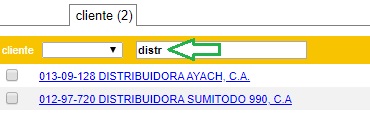

Ruta
Esta sección le permitirá agregar las distintas rutas que cubrirán la zona. Para ello, presione el botón Nuevo.
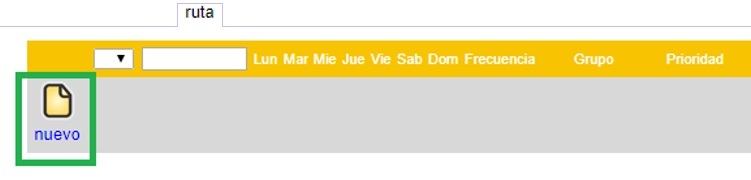
Se mostrará la siguiente información:
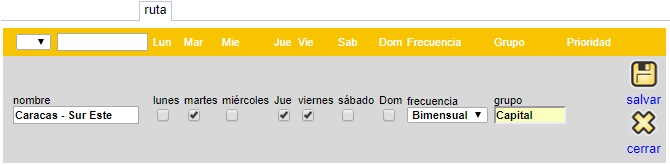
Asigne un nombre para la ruta, marque los días de la semana en los que estará disponible la ruta y la frecuencia con la que se aplicará, finalmente asigne un nombre para el grupo. Presione el botón Salvar para crear la ruta.
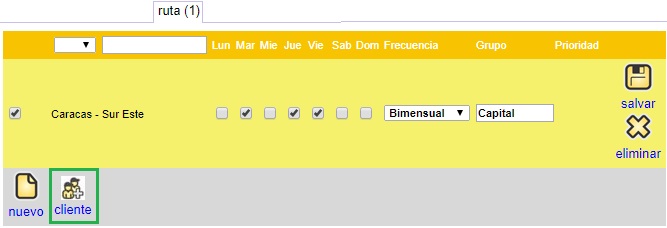
Luego, para asignar los clientes por ruta, seleccione la Ruta creada y presione el botón Cliente que aparece en la parte inferior izquierda. Notará que se habilitarán las ventanas de los combos, donde podrá asignar clientes a la Ruta, ya sea por segmento o canal, de la misma manera que asignó los clientes por zona.
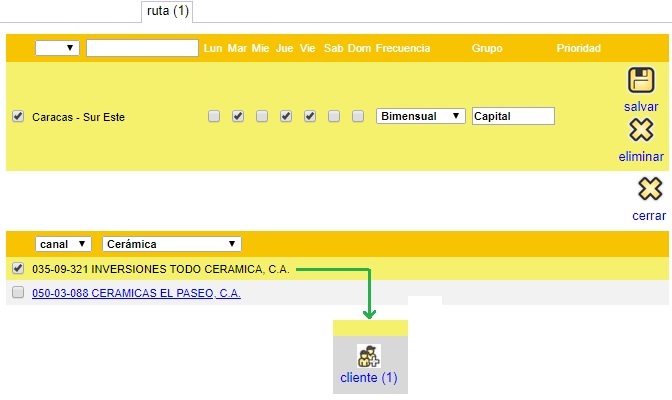
Si desea remover una ruta de la zona, presione el enlace que represente la ruta a eliminar y presione el botón Eliminar.
Documentos
Una vez salvada la Zona y llenado los datos requeridos en las otras pestañas, vaya a la pestaña de Documentos para asignar valores adicionales, según sea el tipo de zona que se está creando.

